
超火的隔离区皮肤 确定不要自己动手来一张?
 教程简单易懂,老少皆宜
教程简单易懂,老少皆宜

1.点击新建,颜色自定义,自己喜欢就好,宽度和高度暂时不管。
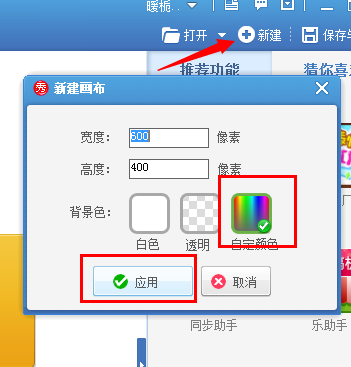

2.点击尺寸,为640#1139,注意那个锁定长宽比例的选项一顶要去掉!
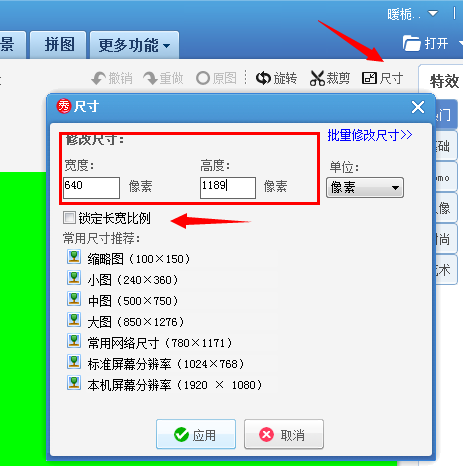

3.做好的保存,然后重复前二步,不过把尺寸改成340#1189
注意;颜色一定要和第一张不一样,这样才有隔离的效果
第一张640#1189是大图
第二张320#1189是小图
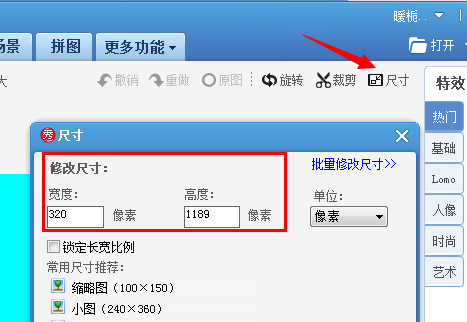

4.点击右上角的打开
打开第一张640#1189的大图
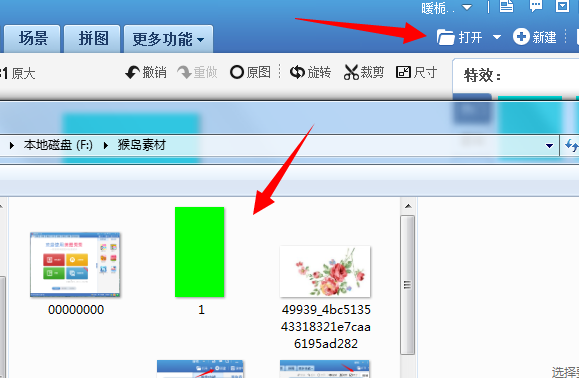
注意出现这个点击取消
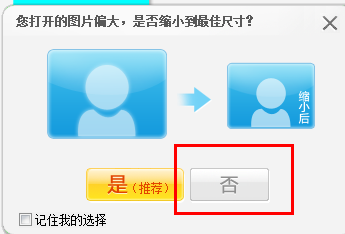

5.单击鼠标右键,插入一张图片
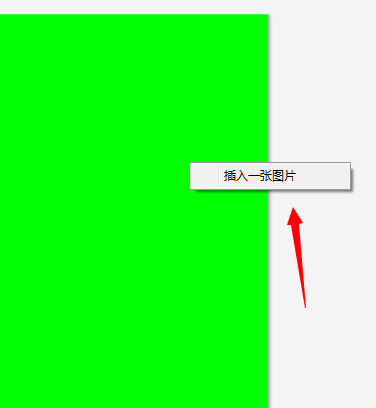

6.插入320#1189的小图。放大插入的图片,调整大小占大图一半,比例调好后,单击右键,合并素材。
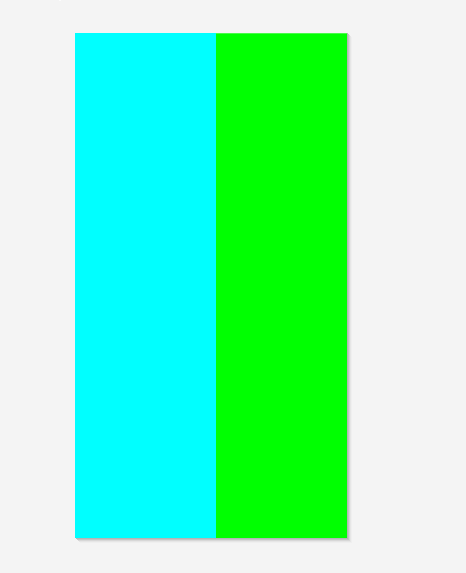

7.点击左上角美化,涂鸦笔
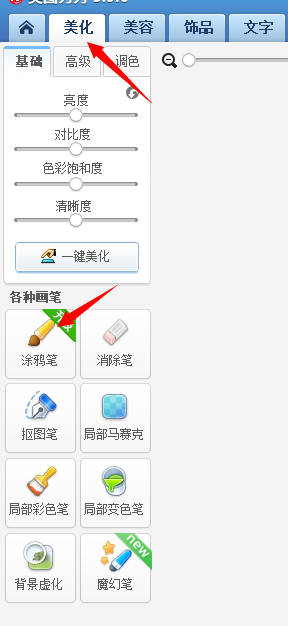

8.点击形状,正方形(用其他形状也可以,建议正方形,比较容易加字)
涂鸦笔颜色任意,建议与2张图的颜色区分,用涂鸦笔勾出你写隔离区的方块,应用
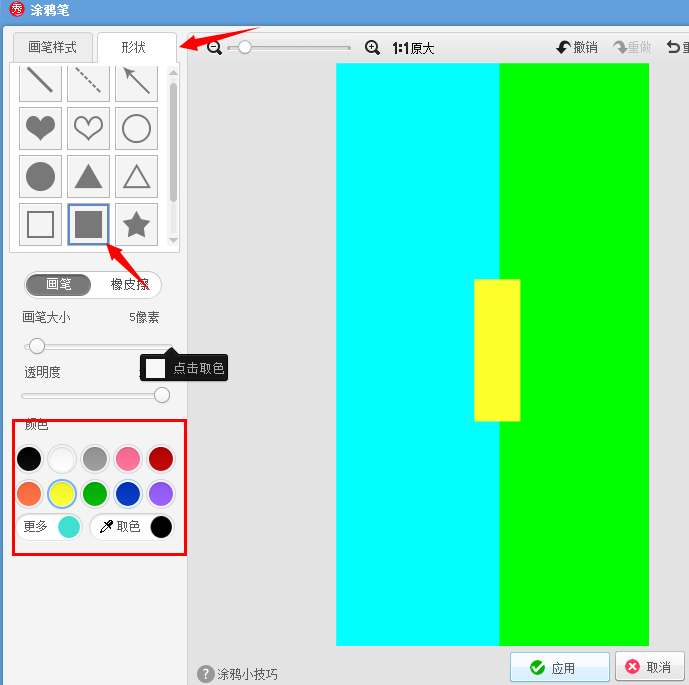

9.点击文字,输入文字,由于是竖体,所以打一个字打一个回车
调好文字的大小字体和颜色自己觉得好就可以
把文字调到刚才涂鸦笔弄的方框里,觉得可以就合并当前素材
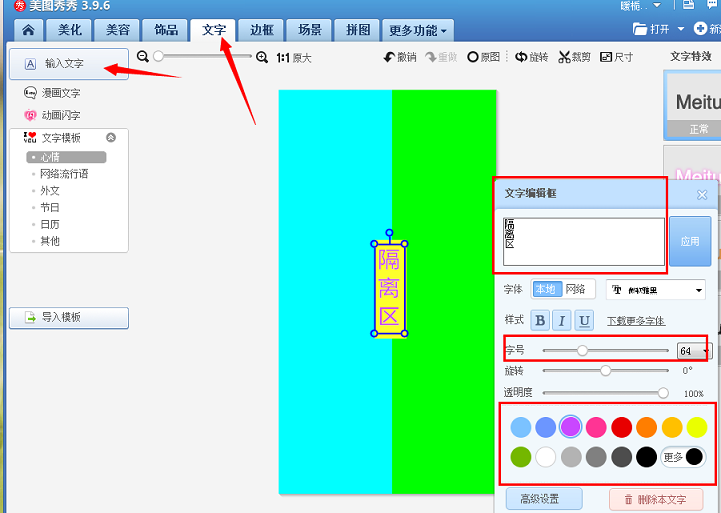

10.再次点击文字,输入文字
这次输入的是##区##区这样的,建议中间加几个空格,避免再输一次。
调整文字的大小,颜色,还可以选择特效,调好在图片上方的位置,合并素材
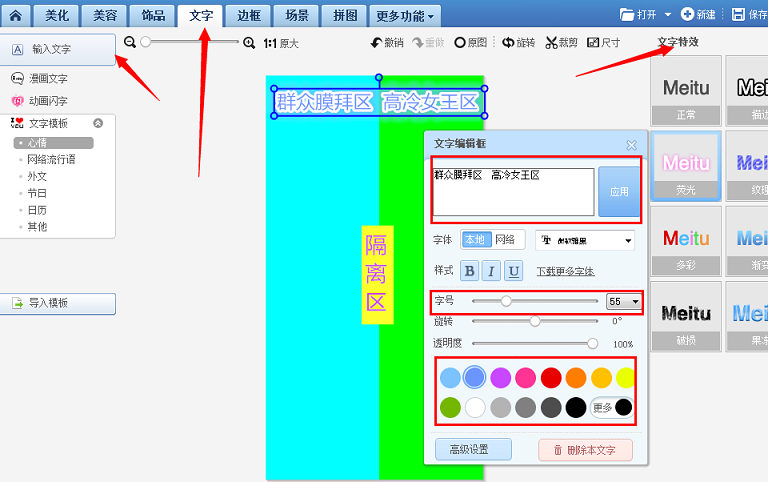

11.这样就差不多了,想加点美化的童鞋可以点击左上角的饰品
选择自己喜欢的,调整位置,全部合并,保存,美美的隔离区皮肤就完成了
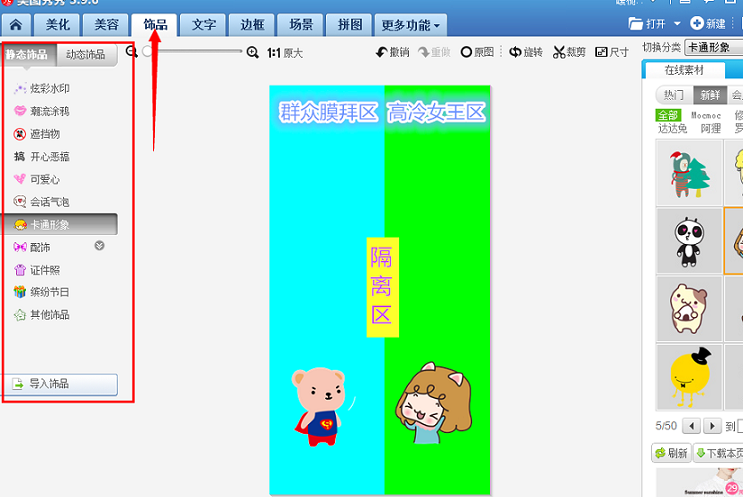

成品


快快动手制作一个,把小伙伴们隔离起来吧!!!